Údar:
Carl Weaver
Dáta An Chruthaithe:
27 Feabhra 2021
An Dáta Nuashonraithe:
1 Iúil 2024
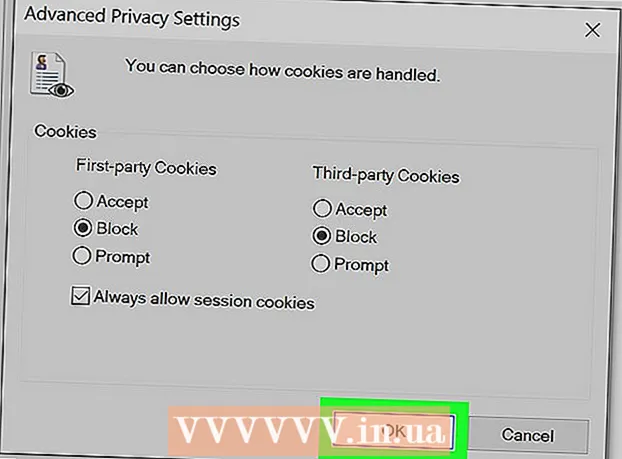
Ábhar
- Céimeanna
- Modh 1 de 7: Chrome (ríomhaire)
- Modh 2 de 7: Safari (iOS)
- Modh 3 de 7: Chrome (Android)
- Modh 4 de 7: Firefox
- Modh 5 de 7: Microsoft Edge
- Modh 6 de 7: Safari (ríomhaire)
- Modh 7 de 7: Internet Explorer
- Leideanna
- Rabhaidh
De ghnáth sábhálfar fianáin sa bhrabhsálaí gréasáin de réir réamhshocraithe. Tá siad deartha chun socruithe agus faisnéis a stóráil faoi na leathanaigh ghréasáin a dtugann tú cuairt orthu. Uaireanta úsáidtear fianáin chun monatóireacht a dhéanamh ar ghníomhaíocht úsáideoirí agus chun fógraí spriocdhírithe a sheachadadh. Roghnaíonn daoine áirithe fianáin a mhúchadh d’fhonn a bpríobháideacht a mhéadú. San Airteagal seo, taispeánfaimid duit conas fianáin a bhacadh i mbrabhsálaithe gréasáin éagsúla.
Céimeanna
Modh 1 de 7: Chrome (ríomhaire)
 1 Cliceáil an cnaipe roghchlár Chrome ⋮. Tá deilbhín trí phonc air agus tá sé suite sa chúinne uachtarach ar dheis den fhuinneog Chrome.
1 Cliceáil an cnaipe roghchlár Chrome ⋮. Tá deilbhín trí phonc air agus tá sé suite sa chúinne uachtarach ar dheis den fhuinneog Chrome.  2 Cliceáil ar Socruithe. Tá sé in aice le bun an roghchláir Chrome.
2 Cliceáil ar Socruithe. Tá sé in aice le bun an roghchláir Chrome.  3 Cliceáil Taispeáin socruithe chun cinn nó Advanced. Tá sé ag bun an leathanaigh socruithe. Taispeánfar socruithe breise.
3 Cliceáil Taispeáin socruithe chun cinn nó Advanced. Tá sé ag bun an leathanaigh socruithe. Taispeánfar socruithe breise.  4 Cliceáil Socruithe Suímh nó Socruithe Ábhar. Tá an rogha seo le fáil faoin rannán "Príobháideacht agus Slándáil".
4 Cliceáil Socruithe Suímh nó Socruithe Ábhar. Tá an rogha seo le fáil faoin rannán "Príobháideacht agus Slándáil".  5 Cliceáil ar Fianáin agus Sonraí Suímh. Tá sé gar do bharr an roghchláir Socruithe Suímh.
5 Cliceáil ar Fianáin agus Sonraí Suímh. Tá sé gar do bharr an roghchláir Socruithe Suímh.  6 Cliceáil an sleamhnán
6 Cliceáil an sleamhnán  in aice leis an rogha "Lig do shuíomhanna fianáin a shábháil agus a léamh". Tá sé suite ag barr an roghchláir Fianáin agus Sonraí Láithreáin.
in aice leis an rogha "Lig do shuíomhanna fianáin a shábháil agus a léamh". Tá sé suite ag barr an roghchláir Fianáin agus Sonraí Láithreáin. - I leaganacha níos sine de Chrome, roghnaigh an rogha "Cosc a chur ar shonraí a shábháil ó shuíomhanna" (nó a leithéid).
 7 Cliceáil an sleamhnán
7 Cliceáil an sleamhnán  in aice leis an rogha "Bloc fianáin tríú páirtí". Tá sé suite faoin roghchlár "Fianáin agus Sonraí Láithreáin".
in aice leis an rogha "Bloc fianáin tríú páirtí". Tá sé suite faoin roghchlár "Fianáin agus Sonraí Láithreáin". - Is féidir freisin fianáin a bhac ó láithreáin ghréasáin áirithe. Chun seo a dhéanamh, cliceáil "Cuir" in aice le "Bloc", agus ansin cuir isteach seoladh an láithreáin ghréasáin óna dteastaíonn uait fianáin a bhac. Ansin cliceáil "Cuir Leis".
 8 Cliceáil an sleamhnán
8 Cliceáil an sleamhnán  in aice leis an rogha "Scrios fianáin agus sonraí suímh nuair a théann tú as Chrome". Sa chás seo, scriosfar na fianáin má dhúnann tú Chrome.Scriosfaidh an socrú seo gach fianán atá ann an chéad uair eile a dhúnfaidh tú Chrome.
in aice leis an rogha "Scrios fianáin agus sonraí suímh nuair a théann tú as Chrome". Sa chás seo, scriosfar na fianáin má dhúnann tú Chrome.Scriosfaidh an socrú seo gach fianán atá ann an chéad uair eile a dhúnfaidh tú Chrome. - Mura dteastaíonn uait fianáin a scriosadh nuair a dhúnann tú Chrome, díchumasaigh an rogha seo nuair a thosaíonn tú Google Chrome.
 9 Dún Chrome. Chun seo a dhéanamh, cliceáil ar an deilbhín "X" sa chúinne uachtarach ar dheis (Windows) nó ar chlé uachtarach (macOS).
9 Dún Chrome. Chun seo a dhéanamh, cliceáil ar an deilbhín "X" sa chúinne uachtarach ar dheis (Windows) nó ar chlé uachtarach (macOS).
Modh 2 de 7: Safari (iOS)
 1 Seoladh an aip Socruithe
1 Seoladh an aip Socruithe  . Ar fheiste iOS, is féidir fianáin sa bhrabhsálaí Safari a bhac tríd an aip Socruithe.
. Ar fheiste iOS, is féidir fianáin sa bhrabhsálaí Safari a bhac tríd an aip Socruithe. - Cuimhnigh nach féidir leat fianáin a bhac i Chrome ar iPhone / iPad mar gheall ar bheartas Apple. Má tá Chrome á úsáid agat ar ghléas iOS agus má theastaíonn uait fianáin a bhac, téigh go mód incognito nó oibrigh i Safari.
 2 Beartaíonn Safari. Tá an rogha seo marcáilte le deilbhín gorm compáis agus tá sé suite sa roghchlár Socruithe.
2 Beartaíonn Safari. Tá an rogha seo marcáilte le deilbhín gorm compáis agus tá sé suite sa roghchlár Socruithe.  3 Cliceáil ar an sleamhnán
3 Cliceáil ar an sleamhnán  ar thaobh na láimhe deise de “Cuir bac ar gach fianán”. Gheobhaidh tú an rogha seo faoin rannán "Príobháideacht agus Slándáil".
ar thaobh na láimhe deise de “Cuir bac ar gach fianán”. Gheobhaidh tú an rogha seo faoin rannán "Príobháideacht agus Slándáil".  4 Beartaíonn Bloc Uile. Tá an rogha seo sa teachtaireacht aníos. Ní stórálfaidh Safari fianáin a thuilleadh.
4 Beartaíonn Bloc Uile. Tá an rogha seo sa teachtaireacht aníos. Ní stórálfaidh Safari fianáin a thuilleadh.
Modh 3 de 7: Chrome (Android)
 1 Cliceáil an cnaipe roghchlár Chrome ⋮. Tá sé marcáilte le deilbhín trí phonc agus tá sé suite sa chúinne uachtarach ar dheis den fhuinneog Chrome.
1 Cliceáil an cnaipe roghchlár Chrome ⋮. Tá sé marcáilte le deilbhín trí phonc agus tá sé suite sa chúinne uachtarach ar dheis den fhuinneog Chrome. - Cuimhnigh nach féidir leat fianáin a bhac i Chrome ar iPhone / iPad mar gheall ar bheartas Apple. Má tá Chrome á úsáid agat ar ghléas iOS agus má theastaíonn uait fianáin a bhac, téigh go mód incognito nó oibrigh i Safari.
 2 Beartaíonn Socruithe. Tá sé in aice le bun an roghchláir Chrome.
2 Beartaíonn Socruithe. Tá sé in aice le bun an roghchláir Chrome.  3 Cliceáil Socruithe Suímh. Is é seo an tríú rogha sa chuid Advanced den roghchlár Socruithe.
3 Cliceáil Socruithe Suímh. Is é seo an tríú rogha sa chuid Advanced den roghchlár Socruithe.  4 Beartaíonn Fianáin. Tá an rogha seo marcáilte le deilbhín fianán agus tá sé suite sa roghchlár Socruithe Suímh.
4 Beartaíonn Fianáin. Tá an rogha seo marcáilte le deilbhín fianán agus tá sé suite sa roghchlár Socruithe Suímh.  5 Cliceáil ar an sleamhnán
5 Cliceáil ar an sleamhnán  ar thaobh na láimhe deise den rogha "Fianáin". Tá sé ag barr an roghchláir Fianáin.
ar thaobh na láimhe deise den rogha "Fianáin". Tá sé ag barr an roghchláir Fianáin. - Is féidir freisin fianáin a bhac ó láithreáin ghréasáin áirithe. Chun seo a dhéanamh, cliceáil ar "Cuir eisceacht leis" ag bun an roghchláir "Fianáin". Anois cuir isteach seoladh an láithreáin ghréasáin óna dteastaíonn uait fianáin a bhacadh sa líne "Seoladh an láithreáin", agus ansin cliceáil "Cuir" sa chúinne íochtarach ar dheis.
 6 Seiceáil an bosca
6 Seiceáil an bosca  y "Cuir bac ar fhianáin tríú páirtí". Is é seo an rogha deireanach sa roghchlár Fianáin. As seo amach, cuirfear bac ar fhianáin tríú páirtí ó láithreáin ghréasáin.
y "Cuir bac ar fhianáin tríú páirtí". Is é seo an rogha deireanach sa roghchlár Fianáin. As seo amach, cuirfear bac ar fhianáin tríú páirtí ó láithreáin ghréasáin.
Modh 4 de 7: Firefox
 1 Cliceáil an cnaipe roghchlár Firefox ☰. Tá sé marcáilte le deilbhín trí líne chothrománach. Gheobhaidh tú an rogha seo sa chúinne uachtarach ar dheis den fhuinneog.
1 Cliceáil an cnaipe roghchlár Firefox ☰. Tá sé marcáilte le deilbhín trí líne chothrománach. Gheobhaidh tú an rogha seo sa chúinne uachtarach ar dheis den fhuinneog.  2 Cliceáil Socruithe. Tá an rogha seo marcáilte le deilbhín fearas.
2 Cliceáil Socruithe. Tá an rogha seo marcáilte le deilbhín fearas.  3 Cliceáil Príobháideacht & Slándáil. Tá an rogha seo marcáilte le deilbhín glas cloig agus tá sé suite sa phána ar chlé.
3 Cliceáil Príobháideacht & Slándáil. Tá an rogha seo marcáilte le deilbhín glas cloig agus tá sé suite sa phána ar chlé.  4 Cliceáil an sleamhnán in aice leis an rogha Pearsanta. Is é seo an rogha deireanach sa rannán um Chosaint Rianaithe Feabhsaithe.
4 Cliceáil an sleamhnán in aice leis an rogha Pearsanta. Is é seo an rogha deireanach sa rannán um Chosaint Rianaithe Feabhsaithe.  5 Oscail an roghchlár Fianáin. Is é seo an chéad rogha sa chuid Phearsanta den leathanach um Chosaint Rianaithe Feabhsaithe.
5 Oscail an roghchlár Fianáin. Is é seo an chéad rogha sa chuid Phearsanta den leathanach um Chosaint Rianaithe Feabhsaithe.  6 Cliceáil ar Gach fianán (brisfidh suíomhanna Gréasáin). Is é seo an rogha deireanach ar an roghchlár Fianáin sa rannán Pearsanta.
6 Cliceáil ar Gach fianán (brisfidh suíomhanna Gréasáin). Is é seo an rogha deireanach ar an roghchlár Fianáin sa rannán Pearsanta. - Is féidir leat “Gach fianán tríú páirtí” a roghnú ón roghchlár seo freisin chun fianáin áirithe a úsáid.
- Is féidir freisin fianáin a bhac ó láithreáin ghréasáin áirithe. Chun seo a dhéanamh, cliceáil ar "Bainistigh Ceadanna" sa rannán "Fianáin agus Sonraí Láithreáin". Iontráil seoladh an láithreáin ghréasáin óna dteastaíonn uait fianáin a bhacadh sa líne "Seoladh an láithreáin ghréasáin", agus ansin cliceáil "Bloc".
 7 Seiceáil an bosca in aice le "Scrios fianáin agus sonraí suímh nuair a bhíonn Firefox dúnta." As seo amach, scriosfaidh Firefox fianáin nuair a dhúnfaidh tú an brabhsálaí seo.
7 Seiceáil an bosca in aice le "Scrios fianáin agus sonraí suímh nuair a bhíonn Firefox dúnta." As seo amach, scriosfaidh Firefox fianáin nuair a dhúnfaidh tú an brabhsálaí seo.  8 Dún Firefox. Chun seo a dhéanamh, cliceáil ar an deilbhín "X" sa chúinne uachtarach ar dheis (Windows) nó ar chlé uachtarach (macOS).
8 Dún Firefox. Chun seo a dhéanamh, cliceáil ar an deilbhín "X" sa chúinne uachtarach ar dheis (Windows) nó ar chlé uachtarach (macOS).
Modh 5 de 7: Microsoft Edge
 1 Cliceáil an cnaipe …. Tá an deilbhín trí phonc seo sa chúinne uachtarach ar dheis de Microsoft Edge. Beidh roghchlár le feiceáil ar dheis.
1 Cliceáil an cnaipe …. Tá an deilbhín trí phonc seo sa chúinne uachtarach ar dheis de Microsoft Edge. Beidh roghchlár le feiceáil ar dheis.  2 Cliceáil Roghanna. Tá sé in aice le bun an roghchláir agus tá deilbhín fearas marcáilte air.
2 Cliceáil Roghanna. Tá sé in aice le bun an roghchláir agus tá deilbhín fearas marcáilte air.  3 Cliceáil ar Príobháideacht & Slándáil. Tá an rogha seo marcáilte le deilbhín glas cloig agus tá sé suite sa bharra taobh clé.
3 Cliceáil ar Príobháideacht & Slándáil. Tá an rogha seo marcáilte le deilbhín glas cloig agus tá sé suite sa bharra taobh clé.  4 Oscail an roghchlár Fianáin. Tá sé i lár an roghchláir Príobháideachta & Slándála.
4 Oscail an roghchlár Fianáin. Tá sé i lár an roghchláir Príobháideachta & Slándála.  5 Cliceáil ar Cuir bac ar gach fianán. Is é seo an rogha deireanach ar an roghchlár Fianáin.
5 Cliceáil ar Cuir bac ar gach fianán. Is é seo an rogha deireanach ar an roghchlár Fianáin. - Is féidir leat "Bloc fianáin tríú páirtí" a roghnú chun roinnt fianáin a bhac.
Modh 6 de 7: Safari (ríomhaire)
 1 Oscail an roghchlár Safari. Gheobhaidh tú é ar thaobh na láimhe clé den bharra roghchláir ag barr na fuinneoige Safari.
1 Oscail an roghchlár Safari. Gheobhaidh tú é ar thaobh na láimhe clé den bharra roghchláir ag barr na fuinneoige Safari.  2 Cliceáil Socruithe. Is é seo an tríú rogha ar an roghchlár Safari.
2 Cliceáil Socruithe. Is é seo an tríú rogha ar an roghchlár Safari.  3 Cliceáil an cluaisín Príobháideachta. Tá sé marcáilte le deilbhín láimhe ar chúlra gorm.
3 Cliceáil an cluaisín Príobháideachta. Tá sé marcáilte le deilbhín láimhe ar chúlra gorm.  4 Seiceáil an bosca in aice le "Cuir bac ar gach fianán". Is é seo an dara rogha sa roghchlár Príobháideachta. Ní stórálfaidh Safari fianáin a thuilleadh.
4 Seiceáil an bosca in aice le "Cuir bac ar gach fianán". Is é seo an dara rogha sa roghchlár Príobháideachta. Ní stórálfaidh Safari fianáin a thuilleadh.
Modh 7 de 7: Internet Explorer
 1 Oscail an roghchlár Uirlisí nó cliceáil an deilbhín
1 Oscail an roghchlár Uirlisí nó cliceáil an deilbhín  . Tá sé sa chúinne uachtarach ar dheis de do bhrabhsálaí gréasáin.
. Tá sé sa chúinne uachtarach ar dheis de do bhrabhsálaí gréasáin. - Mura bhfuil an roghchlár / deilbhín léirithe i láthair, brúigh Alt.
 2 Cliceáil ar Internet Options. Tá sé in aice le bun an roghchláir Uirlisí.
2 Cliceáil ar Internet Options. Tá sé in aice le bun an roghchláir Uirlisí.  3 Cliceáil an cluaisín Príobháideachta. Is é an tríú cluaisín é ag barr na fuinneoige Internet Options.
3 Cliceáil an cluaisín Príobháideachta. Is é an tríú cluaisín é ag barr na fuinneoige Internet Options.  4 Cliceáil Advanced. Tá an rogha seo le fáil thíos agus ar dheis sa chuid Roghanna.
4 Cliceáil Advanced. Tá an rogha seo le fáil thíos agus ar dheis sa chuid Roghanna.  5 Cliceáil ar Bloc i ngach ceann de na colúin "Fianáin Riachtanacha" agus "Fianáin Tríú Páirtí". Tá siad lonnaithe sa chuid Fianáin den fhuinneog Ardsocruithe Príobháideachta. Cuirfidh sé seo bac ar gach fianán.
5 Cliceáil ar Bloc i ngach ceann de na colúin "Fianáin Riachtanacha" agus "Fianáin Tríú Páirtí". Tá siad lonnaithe sa chuid Fianáin den fhuinneog Ardsocruithe Príobháideachta. Cuirfidh sé seo bac ar gach fianán.  6 Seiceáil an bosca in aice le "Ceadaigh fianáin seisiúin i gcónaí". Tá sé in aice le bun na rannóige Fianán.
6 Seiceáil an bosca in aice le "Ceadaigh fianáin seisiúin i gcónaí". Tá sé in aice le bun na rannóige Fianán.  7 Cliceáil OK chun do chuid athruithe a shábháil. Tá sé sa chúinne íochtarach ar dheis. As seo amach, ní stórálfaidh Internet Explorer fianáin.
7 Cliceáil OK chun do chuid athruithe a shábháil. Tá sé sa chúinne íochtarach ar dheis. As seo amach, ní stórálfaidh Internet Explorer fianáin.
Leideanna
- Má chuireann tú bac ar gach fianán, ní oibreoidh údarú uathoibríoch ar roinnt suíomhanna.
- Chun fianáin a chosc ó shábháil ach don seisiún Idirlín reatha, cas ar an mód "Incognito" nó "Príobháideach" i do bhrabhsálaí gréasáin. Ní shábháiltear fianáin sa mhodh seo.
Rabhaidh
- Coinnigh i gcuimhne gurb iad fianáin an t-aon bhealach a stórálann suíomhanna do chuid sainroghanna nó sainroghanna. Má chuireann tú bac ar gach fianán, b’fhéidir nach mbeidh tú in ann logáil isteach i do chuntas bainc nó do bhosca poist a oscailt. Molaimid duit sean-fhianáin a scriosadh go rialta, ach nach gcuireann tú bac ar gach fianán.



